Beim Versuch, Bash unter Windows 10 zu verwenden, wird ein Windows-Subsystem für einen Linux-Fehler angezeigt. Bash ist eine Unix-Shell und eine Befehlssprache, die von Brian Fox für das GNU-Projekt als freier Softwareersatz für die Bourne-Shell geschrieben wurde.
Es wurde erstmals 1989 veröffentlicht und wurde als Standard-Login-Shell für die meisten Linux-Distributionen verwendet. Über das Windows-Subsystem für Linux ist auch eine Version für Windows 10 verfügbar.
Obwohl es hauptsächlich in Linux und Makros zu sehen ist, gibt es eine Version, die unter Windows 10 installiert werden kann. Wenn Sie auch zu den Benutzern gehören, die mit diesem Problem konfrontiert sind und nach einer Lösung suchen, ist dieser Beitrag genau das Richtige für Sie.
Gehen Sie den gesamten Blog durch und wenden Sie die Methoden nacheinander an und beseitigen Sie eine solche Fehlermeldung. Verschwenden Sie also keine Zeit und beginnen Sie mit der Anwendung:
Methode 1: 10 Minuten warten: Bei einigen Benutzern hat sich das Problem nach 5/10 Minuten von selbst behoben. Nach einem Neustart brauchen bestimmte Dienste und Prozesse oft einige Zeit, um wieder zu starten. Aus diesen Gründen kann der Fehler ausgelöst werden, wenn Sie versuchen, die Bash zu früh nach dem Start auszuführen.
Daher wird empfohlen, nach dem Hochfahren Ihres Systems mindestens 10 Minuten zu warten.
Methode 2: Verteilungen manuell installieren: Wenn bestimmte Verteilungen nicht automatisch heruntergeladen und installiert werden können, wird empfohlen, sie manuell über die Eingabeaufforderung zu installieren. Befolgen Sie dazu die unten aufgeführten Anweisungen:
Drücken Sie Win + R, um das Dialogfeld Ausführen zu öffnen > geben Sie cmd ein und drücken Sie Umschalt + Strg + Eingabetaste, um die Administratorberechtigungen zu erteilen.
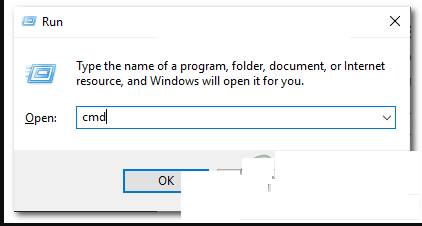
Geben Sie lxrun/install in den folgenden Befehl ein und drücken Sie die Eingabetaste
Dadurch wird der Download aus dem Microsoft Store ausgelöst. Drücken Sie “Y”, um den Downloadvorgang zu starten, wenn Sie von der Eingabeaufforderung dazu aufgefordert werden.
Überprüfen Sie anschließend, ob das Problem weiterhin besteht.
Methode 3: Aktivieren des LxssManager-Dienstes: Es ist möglich, dass Benutzer auf diesen Fehler stoßen, wenn der LxssManager-Dienst deaktiviert wurde. Um es erneut zu starten, um das Problem zu beheben, können Sie die folgenden Schritte ausführen:
Drücken Sie Win + R > geben Sie Services.msc ein und klicken Sie auf OK
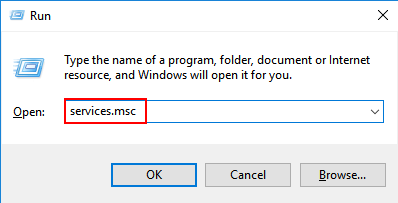
Scrollen Sie nach unten und doppelklicken Sie auf den Dienst „LxssManager“.
Stellen Sie es vom Starttyp auf Automatisch Automatic
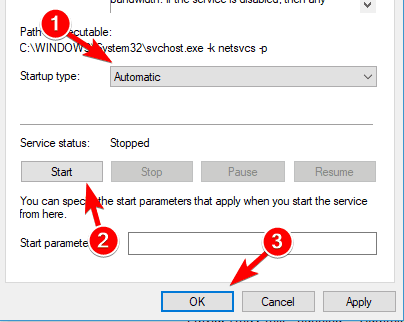
Übernehmen Sie die Änderungen und drücken Sie die Schaltfläche Start, um die Dienste sofort starten zu lassen.
Starten Sie nach Abschluss Ihr System neu, um zu sehen, ob das Problem weiterhin besteht.
Methode 4: Um Windows-Subsystem für Linux-Fehler zu beheben, installieren Sie Ubuntu: Wenn Ubuntu nicht richtig auf Ihrem System installiert ist, kann es diesen Fehler auslösen, da es sich um eine sehr wichtige Verteilung handelt, die zum Ausführen von Bash erforderlich ist. Führen Sie dazu die folgenden Schritte aus:
Starten Sie Ihren PC neu und melden Sie sich bei Ihrem Konto an
Um die Download-Seite zu öffnen, klicken Sie auf diesen Link
Klicken Sie auf die Option „Get“ und wählen Sie dann die Option „Open Microsoft Store“.
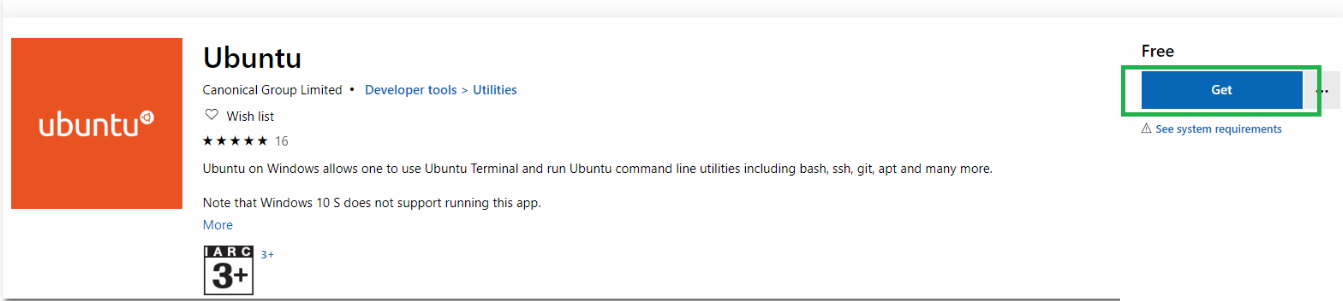
Klicken Sie nach dem Laden auf die Option „Get“, um den Download der Ubuntu-Distribution zu starten
Klicken Sie nach Abschluss dieses Vorgangs auf die Option „Installieren“, die anstelle der Option „Get“ angezeigt wird
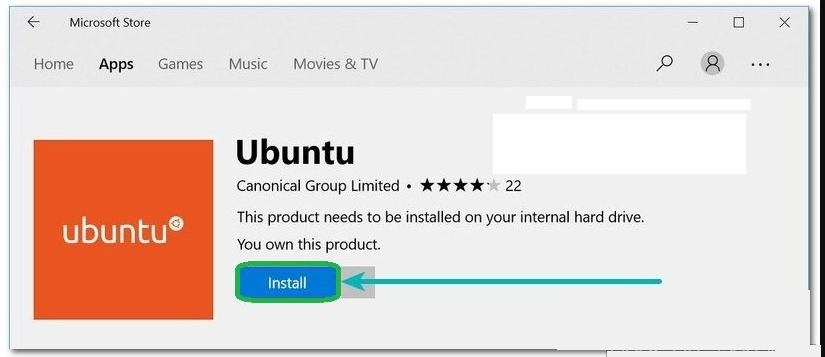
Nun wird Ubuntu auf den Computer heruntergeladen.
Empfohlene Lösungen zur Behebung des Windows-Subsystems für Linux-Fehler
Obwohl die oben genannten Lösungen das Windows-Subsystem für Linux-Fehler beheben. Aber wenn Sie ein Anfänger sind und die Methoden schwierig durchzuführen finden, dann ist hier eine einfache Lösung für Sie.
Versuchen Sie es mit dem PC-Reparatur-Tool. Dieses Tool scannt Ihren PC einmal, erkennt alle Fehler wie DLL, Registrierung, BSOD, Update, Spielfehler usw. und behebt sie automatisch.
Dieses Tool behebt nicht nur die Fehler, sondern repariert auch beschädigte, beschädigte oder unzugängliche Windows-Systemdateien und verbessert die Leistung Ihres PCs.
